テザリング機能を利用する
テザリング機能を利用することで、本機をWi-Fiルーターのように使い、パソコンやゲーム機などからインターネットにアクセスできます。
 バージョンについて
バージョンについて
最新のソフトウェアに更新されていることをご確認のうえご利用ください。
USBテザリング機能を利用する
 ホーム画面で
ホーム画面で (設定)
(設定) その他
その他 ネットワークとインターネット
ネットワークとインターネット テザリング
テザリング

テザリング画面が表示されます。
 本機とパソコンをPC接続用USB Type-Cケーブルで接続する
本機とパソコンをPC接続用USB Type-Cケーブルで接続する
- 本機上に「USB充電」画面が表示されたら、OKをタップします。
 USB テザリング
USB テザリング
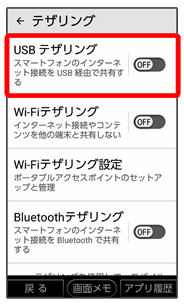
USBテザリングがONになります(![]() 表示)。
表示)。
- 確認画面が表示されたときは、画面の指示に従って操作してください。
 USB接続について
USB接続について
パソコンに本機のドライバソフトのインストール画面が表示されたときは、インストール完了までしばらくお待ちください。
Wi-Fiテザリング機能を利用する
 ホーム画面で
ホーム画面で (設定)
(設定) その他
その他 ネットワークとインターネット
ネットワークとインターネット テザリング
テザリング

テザリング画面が表示されます。
 Wi-Fiテザリング
Wi-Fiテザリング
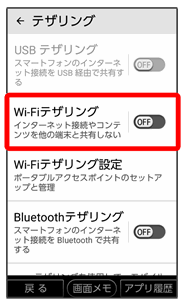
Wi-FiテザリングがONになります(![]() 表示)。
表示)。
- 確認画面が表示されたときは、画面の指示に従って操作してください。
 Wi-Fiテザリングの設定をする
Wi-Fiテザリングの設定をする
 テザリング画面でWi-Fiテザリング設定
テザリング画面でWi-Fiテザリング設定 ネットワーク名を入力
ネットワーク名を入力 セキュリティタイプを選択
セキュリティタイプを選択 必要に応じてパスワードを入力
必要に応じてパスワードを入力 保存
保存
- お買い上げ時はパスワードがランダムに設定されています。
Bluetooth®テザリング機能を利用する
 ホーム画面で
ホーム画面で (設定)
(設定) その他
その他 ネットワークとインターネット
ネットワークとインターネット テザリング
テザリング
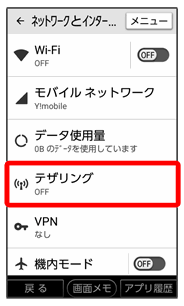
テザリング画面が表示されます。
 Bluetoothテザリング
Bluetoothテザリング

Bluetooth®テザリングがONになります(![]() 表示)。
表示)。
- 確認画面が表示されたときは、画面の指示に従って操作してください。